再生
次に再生方法を見て行きましょう。
ミュージックアプリを起動するとこのような画面になります。
Apple Musicを有効にしてあるので前に比べると少し見づらくなっていますので少し整理しておきます。
この画面からもいろんな条件で再生をすることが出来ます。
緑の枠で囲った部分は最近追加した項目に素早くアクセスが出来ます。
その下のオレンジ色で囲った枠では「アーティスト」の他にアルバムや曲、ジャンル別の表示に切り替えることが出来ます。
一番下の青で囲った枠ですが、ここには現在再生中の曲が表示されます。
この枠をタップすることによって即座に再生中の曲やプレイリストに戻ることが出来るので便利に使うことが出来ます。
私は音楽を再生しながらも色々といじるのでこの枠はとても便利に使っています。
さて、前述したオレンジ色で囲った枠を使って他の表示に切り替えてみましょう。
現在「アーティスト」と表示されている枠をタップします。
こんな感じですね。好きな項目を選んでください。
ここまではライブラリ画面を説明してきました。
再度、起動画面に戻ってプレイリストの説明を続けていきます。
起動した状態では、「ライブラリ」画面に遷移しますが、私はこのライブラリ機能をあまり使いません。ほとんど「プレイリスト」を使っています。
プレイリストにはiTunesで設定をしたスマートプレイリストとプレイリストが並んでいます。
airtunesというプレイリストの中を表示するとさらにプレイリストが表示されます。
この階層構造もiTunesで作ったそのままです。
iTunesとiPhoneで使い勝手が同じなのはとても助かります。
jenre(ジャンル)のプレイリストを表示するとこのようになります。
ここからジャンルを選んで聴いたりしています。
実際にプレイリストを開くとこのようになります。
私は大体この画面から「シャッフル」を選んで再生します。
シャッフルアイコンをタップすると再生が始まりました。
前の画面と比べると再生中の曲を表示する枠が変わりましたね。
タップしてみましょう。
おなじみの画面が表示されます。
左下のアイコンに注目してください。
共有アイコンがグレーアウトされてタップできないようになってます。
Apple Musicを再生してる時はTwitterやFacebookなどへの共有が出来るのですが、自分のライブラリにある曲は共有が出来ません。
これはかなり不満です。(笑)
他のアプリで共有するので大きな影響はないのですが、出来るようにしてくれてもいいと思いますね。
曲を再生中にステーションを開始したり、プレイリストに追加をすることも出来ます。
ステーションの開始はApple Musicを使うことになります。
その他の機能もちょっと見ておきましょう。
私が多用する曲のレート」機能ですが、やはりiPhoneで音楽を聴きながら「この曲良いな」と思ったらレートをつけることが多いです。
そんな時は曲の再生画面で曲名をタップしてください。
ここでレートが表示されます。レートを変更するのも簡単です。
レートの設定が完了したら空白部分をタップすることで再度曲名が表示されます。
この後、iTunesと同期をするとiTunes側のレートも変更されます。
便利ですのでお試しくださいませ。
以下の記事も合わせて参考にしてくださいませ。
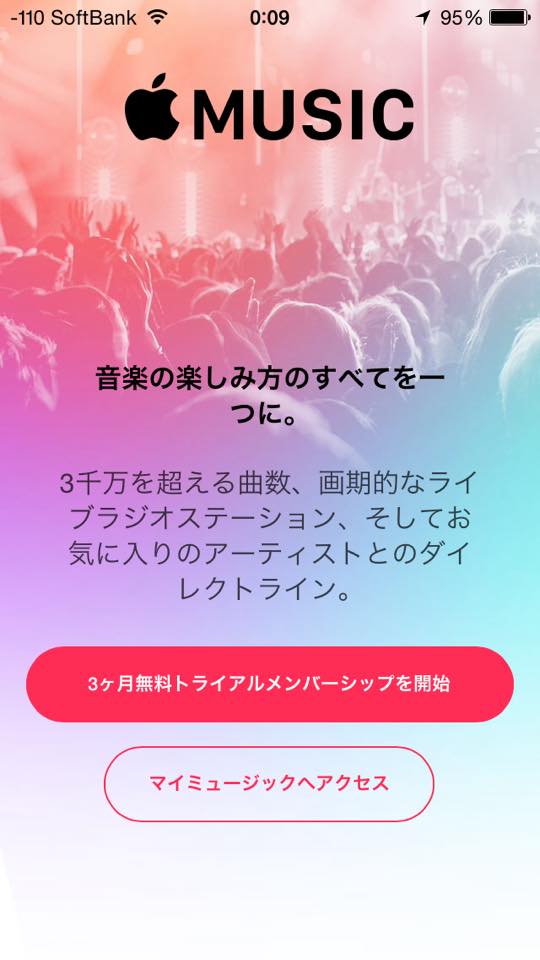
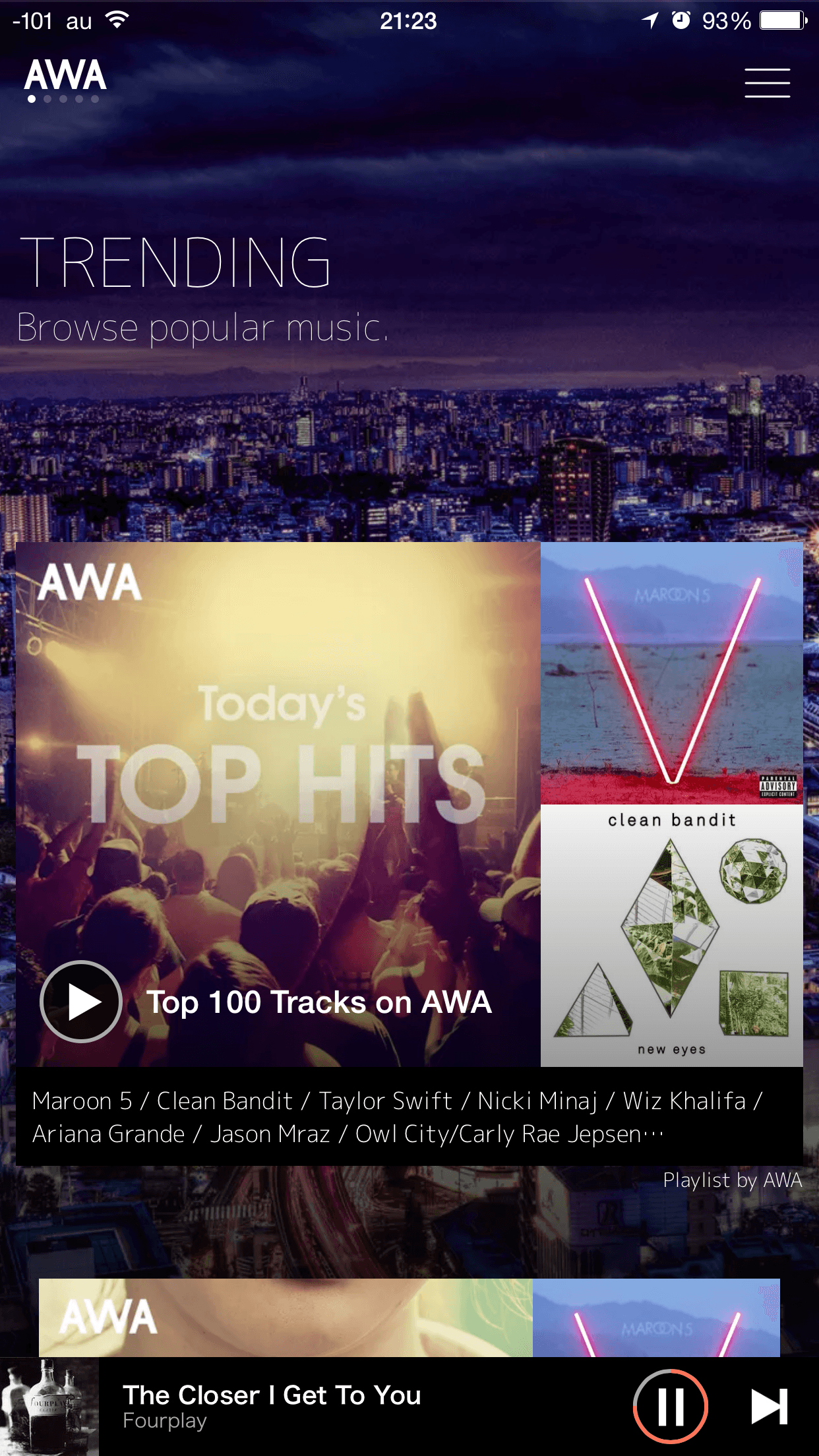
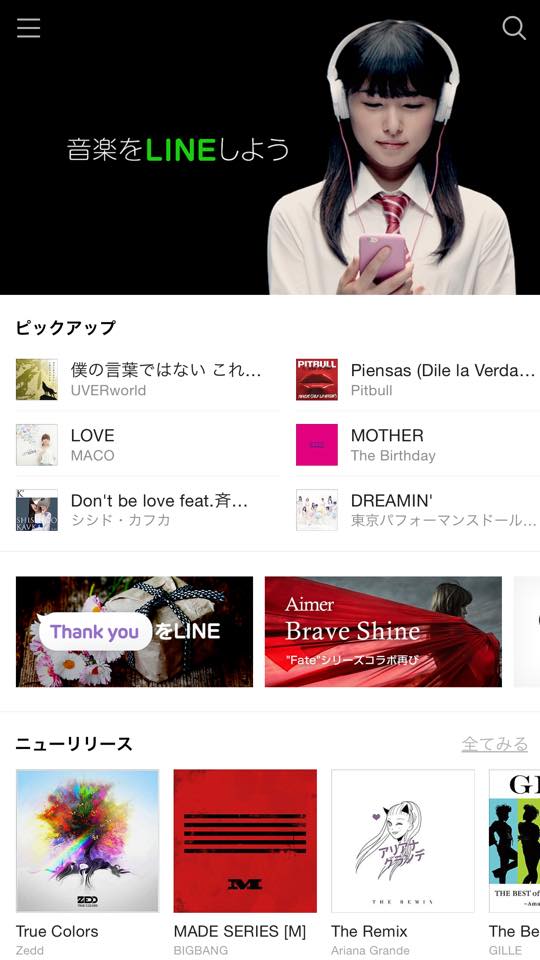
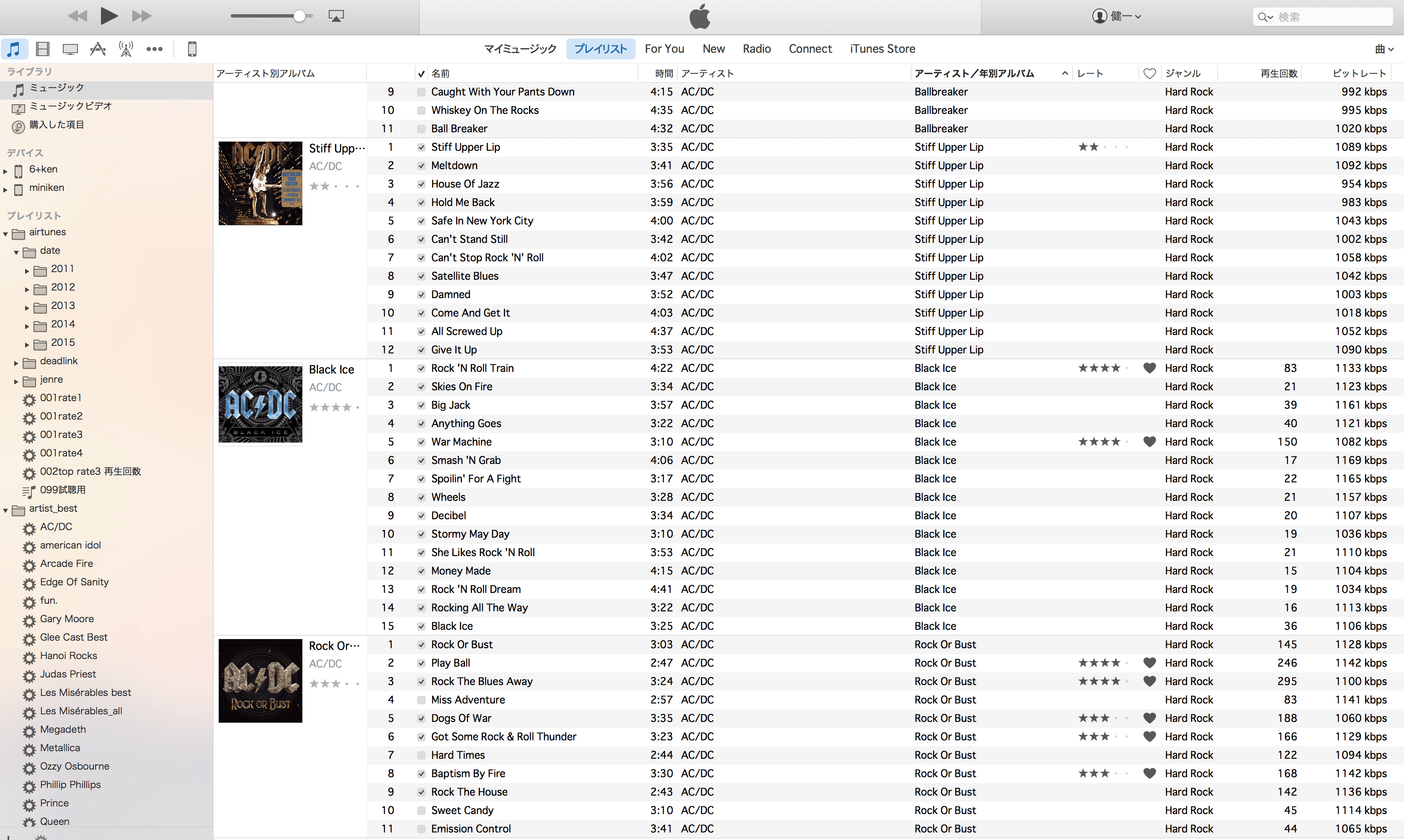
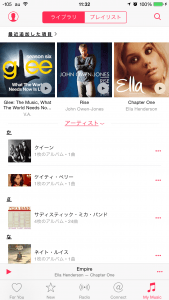
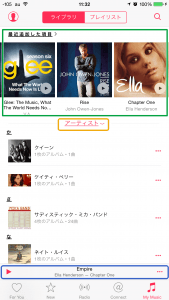
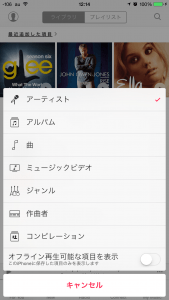
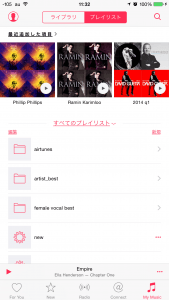
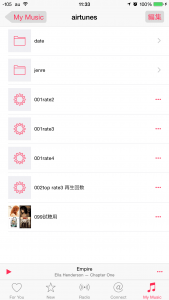
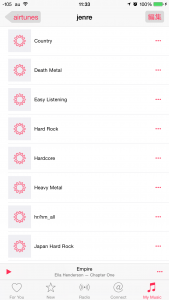
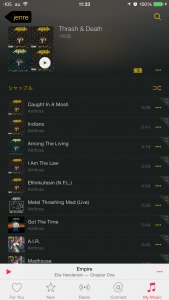
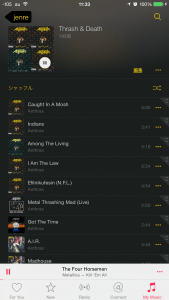
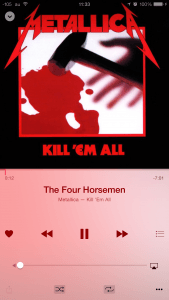
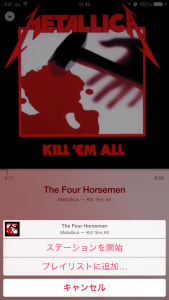
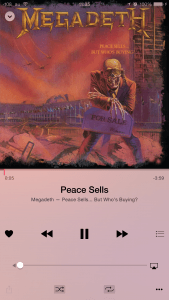
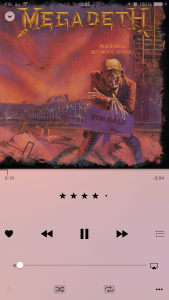

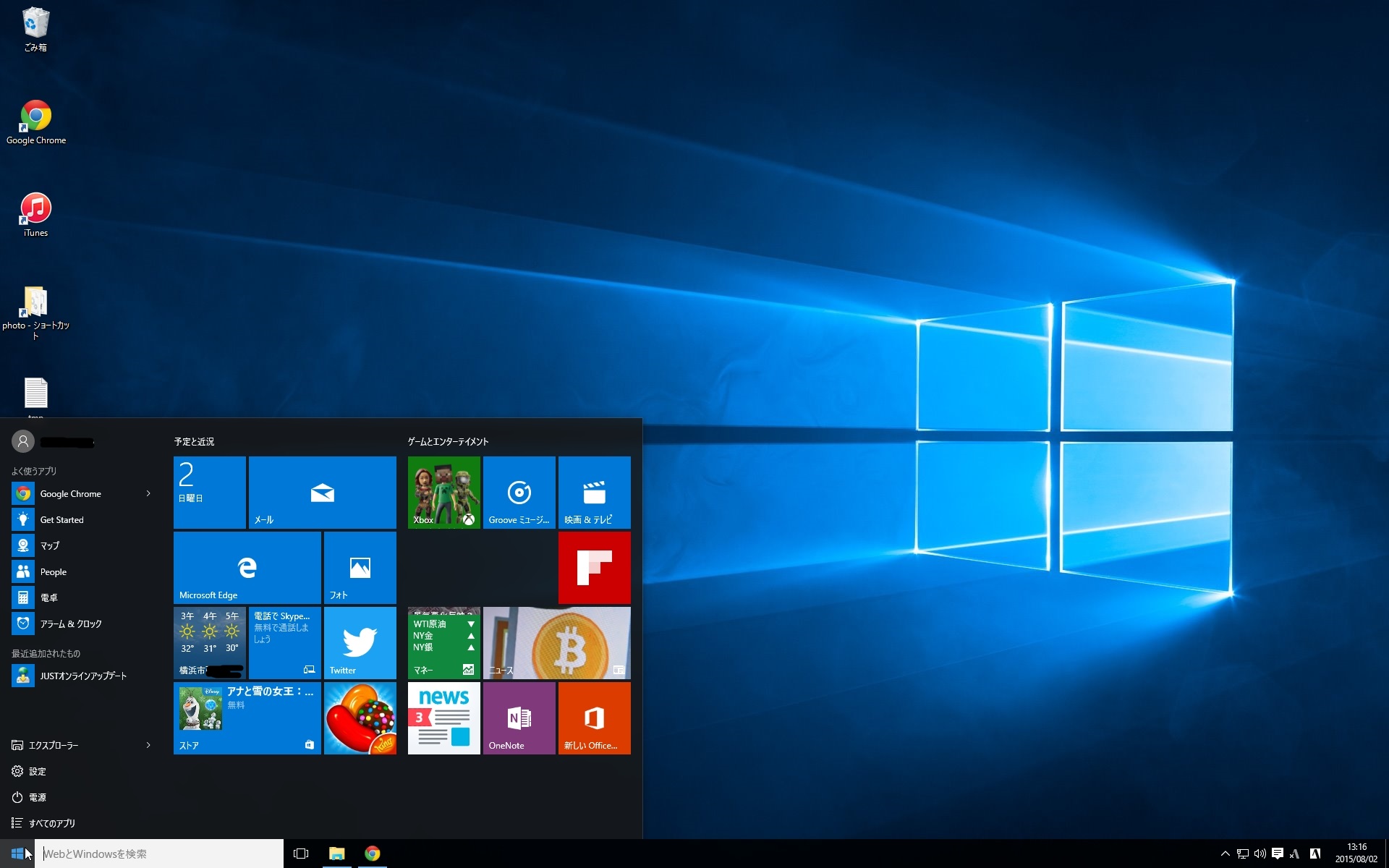
コメント